Uno dei tanti nuovi punti luminosi di Windows 8 èla funzionalità di screenshot appena progettata. Non è più necessario avviare lo strumento di cattura o qualsiasi app di screenshot di terze parti come Greenshot allo scopo; basta premere Win + Stampa schermo e tutto è curato; questo tasto di scelta rapida consente di salvare un'istantanea di qualsiasi attività su schermo nella cartella Screenshot nella libreria Immagini. Per impostazione predefinita, gli screenshot vengono salvati nella directory PicturesScreenshots di C: Users (nome utente). Se stai cercando un modo per spostare questa cartella in una posizione diversa sul tuo computer, c'è una soluzione abbastanza semplice per questo. Di seguito, ti guideremo attraverso il processo di modifica della cartella degli screenshot e il ripristino nella posizione predefinita.
Apri la cartella Screenshot andando nella seguente directory in Esplora file.
C: gli utenti (user-name) PicturesScreenshots
Fare clic con il tasto destro in questa finestra e selezionare Proprietà dal menu contestuale.

La finestra Proprietà schermata è composta da quattroschede; Generale, condivisione, sicurezza e posizione. Il nostro obiettivo qui è la scheda Posizione. Fare clic su questa scheda, quindi fare clic sul pulsante Sposta, come mostrato nella schermata seguente.
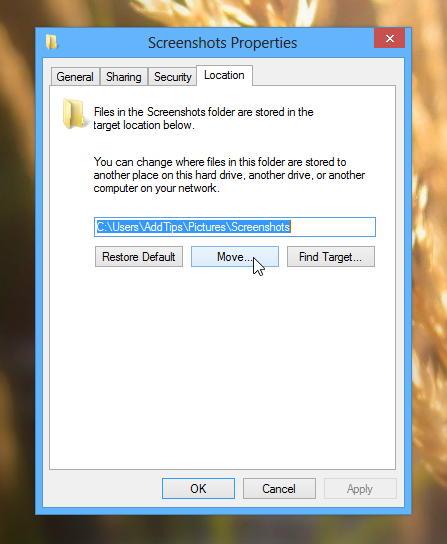
Ora seleziona la directory che vuoi spostarela cartella predefinita in. Puoi selezionare qualsiasi cartella di tua scelta, ma è consigliabile scegliere una posizione che sia accessibile e facile da ricordare. Dopo aver selezionato la directory, fai clic sul pulsante "Seleziona cartella".
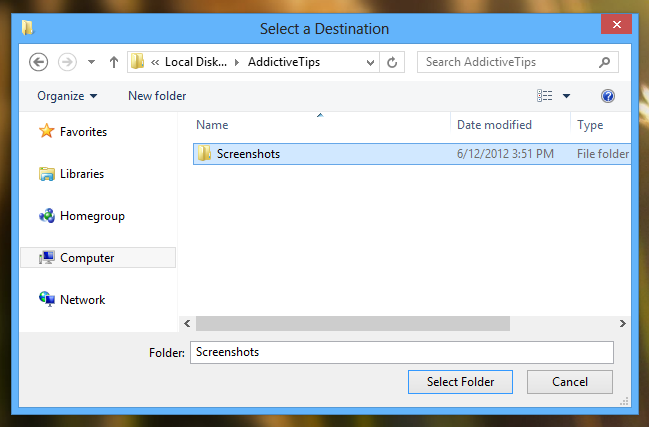
Noterai che la posizione di output è stata cambiata nella nuova posizione. Fare clic su OK per applicare le modifiche.
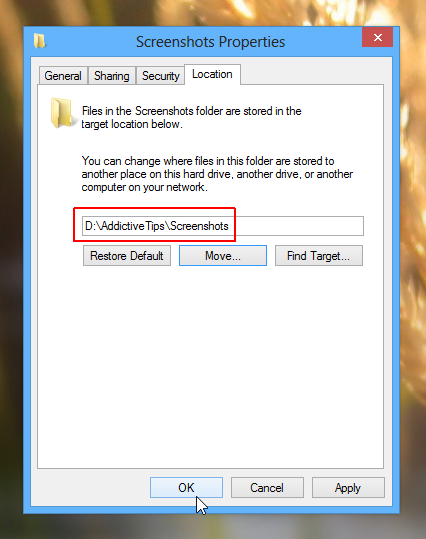
Apparirà una finestra di dialogo "Sposta cartella". Fai clic su Sì per completare il processo. D'ora in poi, tutti gli screenshot acquisiti verranno salvati nella nuova directory.
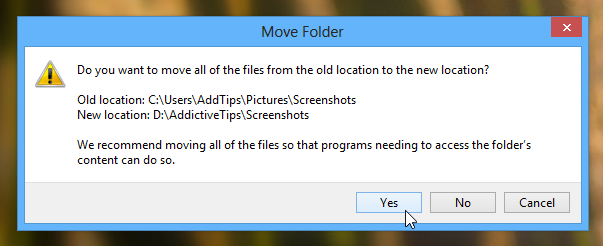
Ripristina posizione predefinita della cartella degli screenshot
Nel caso in cui desideri ripristinare le modifiche,ripristinare la cartella Screenshot nella posizione originale è ancora più semplice. Vai alla posizione in cui hai spostato la cartella nei passaggi precedenti, fai clic con il pulsante destro del mouse sulla directory Screenshot e seleziona Proprietà dal menu di scelta rapida.
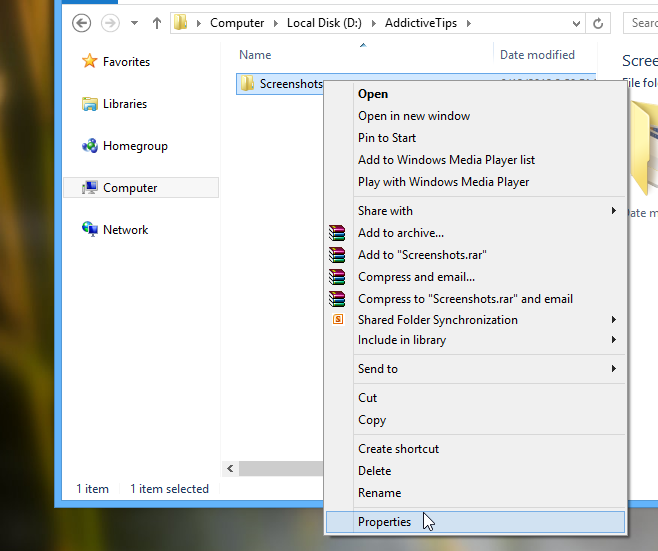
Nella scheda Posizione, fai clic sul pulsante "Ripristina impostazioni predefinite", quindi fai clic su OK.
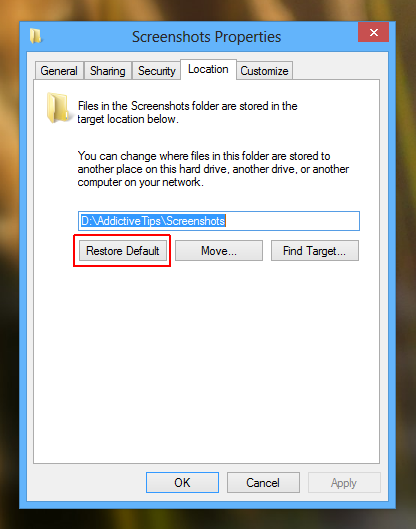
Windows ti chiederà che la cartella non esiste più e ti offrirà di crearla. Basta fare clic su Sì, che a sua volta ricrea la cartella Screenshot e sposta tutti i file su di essa.
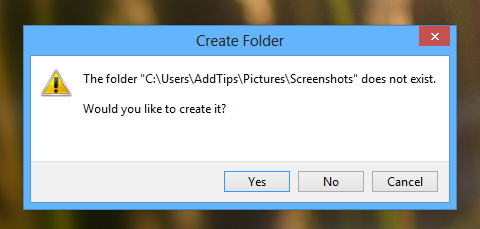
Successivamente, fai clic su Sì nella finestra di dialogo "Sposta cartella" per completare il processo di ripristino.
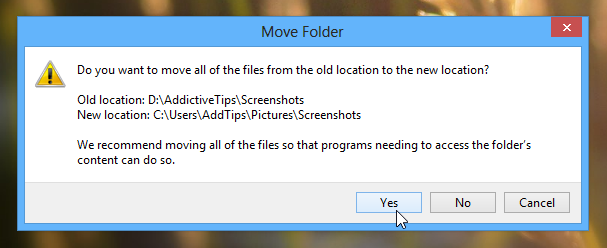
[via eightforums]













Commenti